LabVIEW一些键盘快捷键
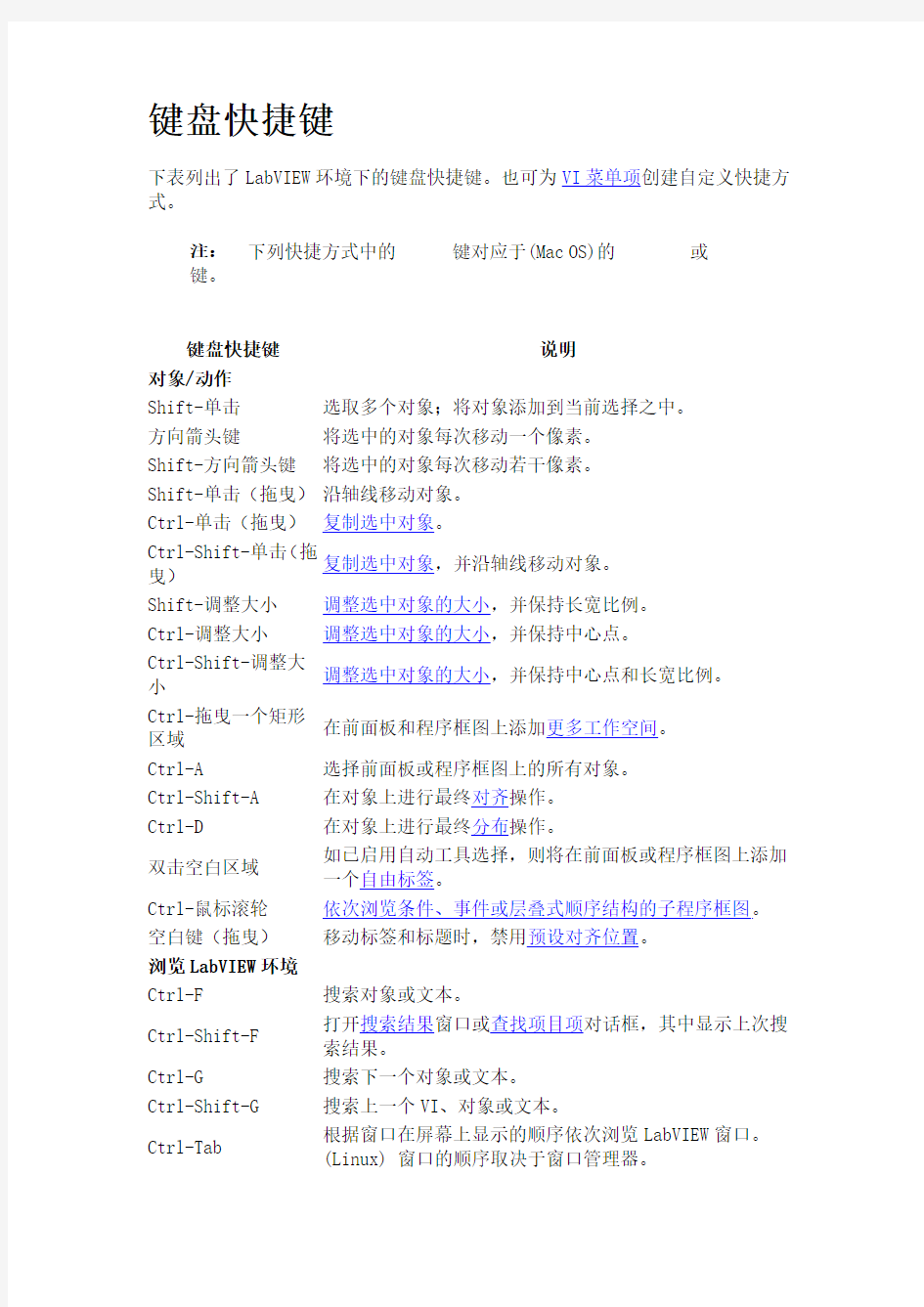
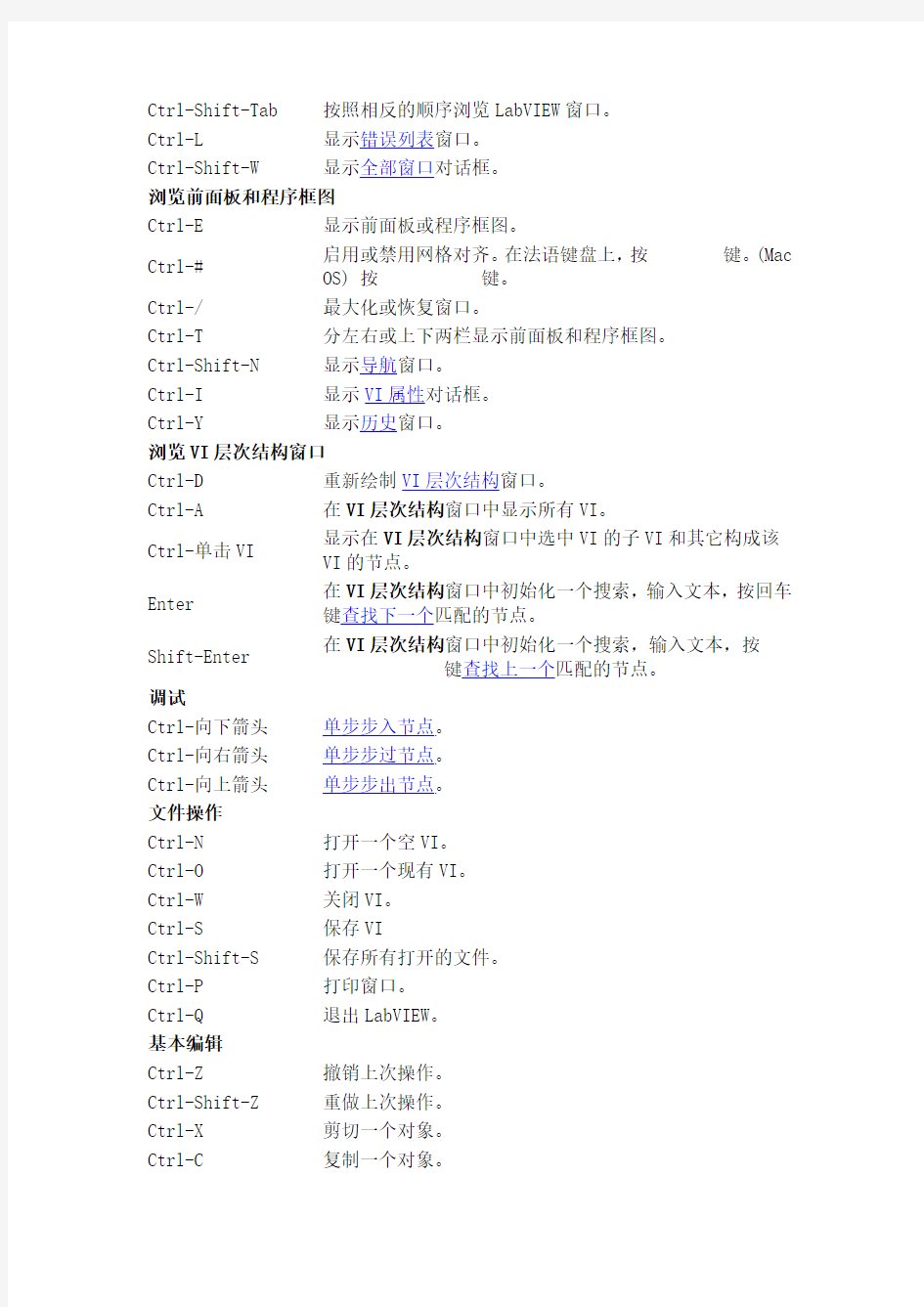
键盘快捷键
下表列出了LabVIEW环境下的键盘快捷键。也可为VI菜单项创建自定义快捷方式。
注:下列快捷方式中的
键盘快捷键说明
对象/动作
Shift-单击选取多个对象;将对象添加到当前选择之中。
方向箭头键将选中的对象每次移动一个像素。
Shift-方向箭头键将选中的对象每次移动若干像素。
Shift-单击(拖曳)沿轴线移动对象。
Ctrl-单击(拖曳)复制选中对象。
Ctrl-Shift-单击(拖
曳)
复制选中对象,并沿轴线移动对象。
Shift-调整大小调整选中对象的大小,并保持长宽比例。
Ctrl-调整大小调整选中对象的大小,并保持中心点。
Ctrl-Shift-调整大
小
调整选中对象的大小,并保持中心点和长宽比例。
Ctrl-拖曳一个矩形
区域
在前面板和程序框图上添加更多工作空间。
Ctrl-A 选择前面板或程序框图上的所有对象。
Ctrl-Shift-A 在对象上进行最终对齐操作。
Ctrl-D 在对象上进行最终分布操作。
双击空白区域如已启用自动工具选择,则将在前面板或程序框图上添加一个自由标签。
Ctrl-鼠标滚轮依次浏览条件、事件或层叠式顺序结构的子程序框图。空白键(拖曳)移动标签和标题时,禁用预设对齐位置。
浏览LabVIEW环境
Ctrl-F 搜索对象或文本。
Ctrl-Shift-F 打开搜索结果窗口或查找项目项对话框,其中显示上次搜索结果。
Ctrl-G 搜索下一个对象或文本。
Ctrl-Shift-G 搜索上一个VI、对象或文本。
Ctrl-Tab 根据窗口在屏幕上显示的顺序依次浏览LabVIEW窗口。(Linux) 窗口的顺序取决于窗口管理器。
Ctrl-Shift-Tab 按照相反的顺序浏览LabVIEW窗口。Ctrl-L 显示错误列表窗口。
Ctrl-Shift-W 显示全部窗口对话框。
浏览前面板和程序框图
Ctrl-E 显示前面板或程序框图。
Ctrl-# 启用或禁用网格对齐。在法语键盘上,按
Ctrl-/ 最大化或恢复窗口。
Ctrl-T 分左右或上下两栏显示前面板和程序框图。Ctrl-Shift-N 显示导航窗口。
Ctrl-I 显示VI属性对话框。
Ctrl-Y 显示历史窗口。
浏览VI层次结构窗口
Ctrl-D 重新绘制VI层次结构窗口。
Ctrl-A 在VI层次结构窗口中显示所有VI。
Ctrl-单击VI 显示在VI层次结构窗口中选中VI的子VI和其它构成该VI的节点。
Enter 在VI层次结构窗口中初始化一个搜索,输入文本,按回车键查找下一个匹配的节点。
Shift-Enter 在VI层次结构窗口中初始化一个搜索,输入文本,按
调试
Ctrl-向下箭头单步步入节点。
Ctrl-向右箭头单步步过节点。
Ctrl-向上箭头单步步出节点。
文件操作
Ctrl-N 打开一个空VI。
Ctrl-O 打开一个现有VI。Ctrl-W 关闭VI。
Ctrl-S 保存VI
Ctrl-Shift-S 保存所有打开的文件。Ctrl-P 打印窗口。
Ctrl-Q 退出LabVIEW。
基本编辑
Ctrl-Z 撤销上次操作。
Ctrl-Shift-Z 重做上次操作。
Ctrl-X 剪切一个对象。
Ctrl-C 复制一个对象。
Ctrl-V 粘贴一个对象。
帮助
Ctrl-H 显示即时帮助窗口(Mac OS) 按
Ctrl-?或
工具和选板
Ctrl 切换到下一个最有用的工具。
Shift 切换至定位工具。
在空白区域按
切换至滚动工具。
空白键如自动工具选择被禁用,在两个最常用的工具间循环选择。Shift-Tab 启用自动工具选择。
Tab 如通过单击自动工具选择按钮禁用了自动工具选择,则按
方向箭头键在临时的控件和函数选板上进行方向移动。Enter 选择并进入一个临时选板。
Esc 跳出一个临时选板。
Shift-右键单击在光标处显示临时的工具选板。
子VI
双击子VI 显示子VI的前面板。
Ctrl-双击子VI 显示子VI的前面板和程序框图。
拖曳VI图标至程序
框图
将该VI作为子VI放置在程序框图上。
Shift-拖曳VI图标至程序框图将该VI作为子VI放置在程序框图上,并将没有默认值的输入控件与常量相连。
Ctrl-右键单击程序
框图并从选板中选择
VI
打开所选VI的前面板。
执行
Ctrl-R 运行VI。
Ctrl-. 停止VI,在VI运行时使用。
Ctrl-M 切换至运行或编辑模式。
Ctrl-运行按钮重新编译当前VI。
Ctrl-Shift-运行按
钮
重新编译内存中的所有VI。
Ctrl-向下箭头将选中光标移入数组或簇,在VI运行时使用。
Ctrl-向上箭头将选中光标移出数组或簇,在VI运行时使用。
Tab 按Tab键顺序轮流选择控件,在VI运行时使用。
Shift-Tab 按Tab键反序选择控件,在VI运行时使用。
连线
Ctrl-B 删除VI中的所有断线。
Esc,右键单击或单击
接线端
取消从该接线端起始的连线。
单击连线选中一个连线段。
双击连线选中一个连线分支。
三击连线选中整条连线。
A 连线时,暂停禁用自动连线路径选择。
双击连线(连线时)中断连线,不连往接线端。
空白键移动对象时,在启用和禁用自动连线两种状态之间切换。Shift-单击撤销对连线设置的最后一个点。
Ctrl-单击有两个输
入端函数的某个输入
端
互换两条输入连线的位置。
空白键将连线方向在水平和垂直之间切换。
文本
双击选中字符串中的一个单词。
三次单击选中整个字符串。
Ctrl-向右箭头使用单字节字符的文本(如西方字符集)时,在字符串中向前移一个词。使用多字节字符的文本(如亚洲字符集)时,在字符串中向前移一个字符。
Ctrl-向左箭头使用单字节字符的文本(如西方字符集)时,在字符串中向后移一个词。使用多字节字符的文本(如亚洲字符集)时,在字符串中向后移一个字符。
Home 移至字符串当前行的开始位置。End 移至字符串当前行的结束位置。Ctrl-Home 移至整个字符串的开始位置。Ctrl-End 移至整个字符串的结束位置。
Shift-Enter 在枚举型控件和常量、下拉列表控件和常量或条件结构中添加新项。在字符串常量中,按下
Esc 取消当前对字符串的编辑。Ctrl-Enter 结束字符串输入。
Ctrl-= 加大当前字号。
Ctrl-- 减小当前字号。
Ctrl-0 显示字体对话框。
Ctrl-1 改变字体对话框中应用程序的字体。Ctrl-2 改变字体对话框中的系统字体。
Ctrl-3 改变字体对话框中的对话框字体。Ctrl-4 改变字体对话框中的当前字体。
LabVIEW入门回答大收集
LabVIEW积宝行动:入门问答大收集! 【用户: reason1113】 问:图中两种创建数组方式,哪种效率高?为什么? 答:方法2的效率高。原因待解析。 问:如果必须将元素插入到数组前端,以下哪种方式效率比较高,请问为什么? 答:方法2的效率高。原因待解析。 【用户:yingzi3302 回复reason1113 的帖子】 这个效率高低涉及到创建数组控件和数组插入控件之间的区别,数组插入时分配到的数据空间是固定长度的,就是那个被插入量的长度。而创建数组时,数据空间按照输入里面最长的那个来分配。右边那个图效率高,应该是因为这个不需要重新分配数据空间的缘故! 问:以下两种方法,内存分配有什么区别?
【用户:guyisheng】 问:如何清空Waveform charts历史数据? 答:清空Waveform charts历史数据可以利用属性节点实现。方法:创建属性节点,选择History Data,然后创建一个输入常量,不要给该常量赋值。 问:如何在波形图X轴显示系统时间? 答:首先在Programing>>Waveform>>Build Waveform函数中将t0设为指定的时间比如当前时间。再给dt和Y指定输入量。然后将时间轴的显示格式设为绝对时间(Absolute time),指定格式(如System time format)。最后右击Graph 取消对Ignore Time Stamp和X Scale | Loose Fit的选择;或者将t0的输入量比如当前时间转换成DBL格式并设置为XScale.Offset属性。否则时间起点依然是LabVIEW系统时间起点(8:00:00 1904-1-1)而不会自动变成指定的时间起点。 这里需要注意将X轴设为绝对时间这一步骤必须在给Y轴指定输入量之后。如果是先设置了X轴为绝对时间,然后再给Y指定输入,Display Format会自动变成Advanced editing mode 下的Numeric format codes %#g,将Advanced editing mode改成Default editing mode,把Automatic formatting 改回Absolute time即可。所以设置X轴为绝对时间须在指定Y输入量之后才有效,否则需要重新进行设置。 【用户:wingle】 问:如何将秒转换为00:00:00格式显示的时间字符串输出? 答:按如下所示格式化写入字符串,设定好期望输出格式可以很方便的得到时间字符串,不用再一步一步的除以60然后转换字符串然后连接了! 【用户:Willbefederer】 问:循环边界上连接输出数组的问题/ 自动索引的功能及使用 答:自动索引在For循环中默认打开,在While循环中默认关闭。For循环边界上的自动索引数组,每次迭代时都创建下一个数组元素,在循环结束后循环输出数组到显示器,而在循环结束之前,所有的数组数据都不可用。若关闭自动索引,只有循环运算的最后一个值从循环内输出。 数组连线至循环时,若打开自动索引,循环每次迭代时从数组中取出一个值。若索引关闭,整个数组一次性输入到循环中。 使用自动索引时,循环边界的连线在变成数组类型时会变粗。
LabVIEW一些键盘快捷键
键盘快捷键 下表列出了LabVIEW环境下的键盘快捷键。也可为VI菜单项创建自定义快捷方式。 注:下列快捷方式中的
labview虚拟仪器试卷
一、填空题。 3、因为For循环的常用来处理数组,所以数据出口的自动索引默认为(有)。 4、而While循环的数据出口的自动索引默认为(无)。 5、使用两个For循环,把其中一个嵌套在另一个中可以生成一个二维数组。外层的For循环产生(行)元素,而内层的For循环产生(列)。 9、顺序结构有(重叠式和平铺式)两种方式。 二、单项选择题。 1、当一个函数的error in带有错误信息时,下列哪种说法是正确的。( D ) A、该函数会对错误信息进行处理 B、该函数不会作任何操作,而是直接将错误信息传递给error out,且不会将自身函数发生的错误加进去。 C、该函数将会发出错误信息警告,且使程序终止运行。 D、该函数会直接将错误信息传递给error out。且会将自身函数发生的错误也一并加进去。 3、下列说法中哪种说法是正确的?( C ) A、While循环只有在条件端口接收到的值为True时才停止循环 B、While循环不满足条件,1次也不执行 C、For循环当N<1时,1次都不执行 D、For循环可以嵌套,而While循环不可以嵌套 8、当连接输入被勾上时,下面程序框图中创建数组(Build Array)函数的输出是什么?[ C ] (A) 一维数组{1, 7, -4, -2, 3, 6};(B) 二维数组{{1, -4, 3, 0}, {7, -2, 6}}; (C) 一维数组{1, -4, 3, 7, -2, 6};(D) 二维数组{{1, -4, 3}, {7, -2, 6}}。 9、下面数组加法的计算结果是多少? [ B ] (A) 一维数组{80, 20, 40, 10, -60};(B) 一维数组{120, 30}; (C) 一维数组{120, 30, -60};(D) 二维数组{{120, 90, 20}, {60, 30, -40}}。
LabVIEW快捷键列表
LabVIEW快捷键列表 LabVIEW快捷键列表 对象调整和移动Shift-click 选择多个对象,在现有选择的基础上添加对象 (方向键) 以一个像素为单位移动所选对象 Shift- 以几个像素为单位移动所选对象 Shift-click (拖动对象)在水平或垂直方向上移动对象 Ctrl-click (拖动对象)复制所选对象 Ctrl-Shift-click (拖动对象)复制所选对象并在水平或垂直方向上移动 Shift-调整大小调整对象大小,并保持纵横比不变Ctrl-调整大小调整对象大小,并保持中心不变 Ctrl-用鼠标拖曳出矩形在前面板或程序框图上扩大工作区空间 Ctrl-A 选择前面板或程序框图上的所有对象 Ctrl-Shift-A 执行上一次的“对齐对象”操作 Ctrl-D 执行上一次的“分布对象”操作 双击活动区空白处当打开“自动工具选择”时,将在前面板或程序框图上放置一个自由 Ctrl-鼠标滑轮在Case, Event或Stacked
Sequence structure中翻看各级子程序 用键盘按键操作前面板/程序框图 Ctrl-E 显示前面板或程序框图 Ctrl-# 启动或关闭“对齐网格”功能。 Ctrl-/ 在法文键盘上,按<Ctrl-">键;Ctrl-T (Mac OS) 按住<Command->键。Ctrl-F 最大化窗口或恢复窗口大小 Ctrl-G 平铺前面板和程序框图窗口 Ctrl-Shift-G 查找对象或文本 Ctrl-Shift-F 查找对象或文本的下一个实例Ctrl-Tab 查找对象或文本的上一个实例 Ctrl-Shift-Tab 显示Search Results窗口 Ctrl-Shift-N 切换LabVIEW窗口 Ctrl-I 反向切换LabVIEW窗口 Ctrl-L 显示Navigation窗口 Ctrl-Y 显示VI Properties对话框 用键盘按键操作VI层次结构窗口 Ctrl-D 刷新窗口
【NI教程】LabVIEW 升级指南
【NI教程】LabVIEW 升级指南 概览 在升级软件之前有多种因素需要考虑。25年来,已经有成千上万的用户成功升级他们的NI LabVIEW软件。以下是我们知道的: 目录 1. 引言:探索所有优势 2. LabVIEW升级指南:哪一个更符合您? 3. LabVIEW版本比较:升级当前版本的10大好处 4. 互动式LabVIEW升级指南 5. 1. 引言:探索所有优势 LabVIEW的最新版本提供了许多有用的新功能,并与最新的NI硬件集成。升级软件的同时,您的NI标准服务项目(SSP)会员资格也会自动续订,SSP提供了以下好处: ?当地资深工程师可为您提供项目支持和帮助 ?免费在线培训模块,助您快速学会使用LabVIEW ?未来的软件升级和更新,使您始终获得最新的技术 ?载旧版本软件,无需等待DVD寄送 2. LabVIEW升级指南:哪一个更符合您? 阅读考虑因素部分,了解何时适合升级LabVIEW。
1. 使用e 项目资源管理器组织和部署代码、其他文件以及生成规范。 2. 使用LabVIEW专业版包含的动态代码分析、代码覆盖率、单元测试和VI分析仪功能,确保正确的编 程技术。 3. 通过验证模板和完整项目范例最大程度减少自定义开发。 4. 最大程度减少自定义开发。观点交流论坛的用户反馈实现的功能和改进更快速编程。 5. 使用UI库设计具有现代感的用户界面。 6. 使用标签管理器、探针观察窗口和增强的调试工具优化文档记录和调试过程。 7. 通过共享变量共享循环、VI和计算机之间的数据。
8. 从程序框图中调用C、 .NET和自定义.m文件。 9. 使用更新的LabVIEW编译器最大化代码编译效率。 10. 通过来自LabVIEW工具网络和VI Package Manager资源生态系统的特定领域IP来扩展 LabVIEW。 8.2 1. 使用LabVIEW专业版包含的动态代码分析、代码覆盖率、单元测试和VI分析仪功能,确保正确的编 程技术。 2. 通过验证模板和完整项目范例最大程度减少自定义开发。 3. 通过程序框图清理、快速放置快捷键和50多个根据观点交流论坛的用户反馈实现的功能和改进更快 速编程。 4. 使用UI库设计具有现代感的用户界面。 5. 使用标签管理器、探针观察窗口和增强的调试工具优化文档记录和调试过程。 6. 从程序框图中调用C、 .NET和自定义.m文件。 7. 使用更新的LabVIEW编译器最大化代码编译效率。 8. 通过来自LabVIEW工具网络和VI Package Manager资源生态系统的特定领域IP来扩展 LabVIEW。 9. 通过FPGA浮点数据类型、先进的仿真和调试支持以及使用C语言编程NI Linux Real-Time终端,快 速设计复杂的嵌入式代码。 10. 将LabVIEW VI作为HTTP网络服务无缝发布。 8.5 1. 使用LabVIEW专业版包含的动态代码分析、代码覆盖率、单元测试和VI分析仪功能,确保正确的编 程技术。 2. 通过验证通过验证最大程度减少自定义开发。 3. 通过程序框图清理、快速放置快捷键和50多个根据观点交流论坛的用户反馈实现的功能和改进更快 速编程。 4. 使用UI库设计具有现代感的用户界面。 5. 使用标签管理器、探针观察窗口和增强的调试工具优化文档记录和调试过程。 6. 从程序框图中调用C、 .NET和自定义.m文件。 7. 使用更新的LabVIEW编译器最大化代码编译效率。 8. 通过来自LabVIEW工具网络和VI Package Manager资源生态系统的特定领域IP来扩展 LabVIEW。 9. 通过FPGA浮点数据类型、先进的仿真和调试支持以及使用C语言编程NI Linux Real-Time终端,快 速设计复杂的嵌入式代码。
labview快捷键
labview快捷键 ctrl+N,打开一个vi ctrl+E,在vi的前面板和程序框图之间做跳转 ctrl+正斜杠,使前面板或程序框图最大化 ctrl+T,将vi的前面板和程序框图做相同大小的分割 ctrl+space+shift,打开quickdrop ctrl+B,清除断线 ctrl+H,调出即时帮助菜单 ctrl+I,编辑vi属性 ctrl+R,执行vi ctrl+M,实现vi在运行模式和编辑模式之间切换 按下ctrl键的同时,拉动控件可以以中心位置为基准,放大或缩小控件 按下shift键的同时,拖地控件可以一次移动多个像素点 ctrl+=和ctrl+-来改变控件的标题和字体 ctrl+0调出文字窗口 ctrl+U,自动清理面板 ctrl+S,保存vi ctrl+W,关闭vi ctrl+Q,退出labview CTRL+# 启动前面板网
格自动对齐 CTRL+R 运行VI CTRL+.停止VI CTRL+上单步步入 CTRL+下单步步出(可以观察数据的流程) CTRL+右单步步过 LabVIEW快捷键列表 对象调整和移动Shift-click 选择多个对象,在现有选择的基础上添加对象 (方向键) 以一个像素为单位移动所选对象 Shift- 以几个像素为单位移动所选对象 Shift-click (拖动对象)在水平或垂直方向上移动对象 Ctrl-click (拖动对象)复制所选对象 Ctrl-Shift-click (拖动对象)复制所选对象并在水平或垂直方向上移动 Shift-调整大小调整对象大小,并保持纵横比不变Ctrl-调整大小调整对象大小,并保持中心不变 Ctrl-用鼠标拖曳出矩形在前面板或程序框图上扩大工
labview实验报告
LABview实验报告实验课程:虚拟仪器 学生姓名: 学号: 学院班级:
目录 实验一 LabVIEW编程环境与基本操作实验 (3) 实验二 LabVIEW编程的结构实验1 (9) 实验三LabVIEW编程的结构实验2 (14) 实验四LabVIEW编程的图形图表、数组与簇 (18)
实验一 LabVIEW 编程环境与基本操作实验 一、实验目的 1.了解LabVIEW 的编程环境。 2.掌握LabVIEW 的基本操作方法,并编制简单的程序。 3.学习建立子程序的过程 二、实验内容 1.建立一个测量温度和容积的VI 。 a.实验步骤 1)选择 File?New ,打开一个新的前面板窗口。 2)从 Controls?Numeric 中选择 Tank 放到前面板中。 3)在标签文本框中输入“容积” ,然后在前面板中的其他任何位置单击一下。 4)把容器显示对象的显示范围设置为0.0到1000. a.使用文本编辑工具(Text Edit Tool ),双击容器坐标10.0标度,使它高亮显示。 b.在坐标中输入 1000,再在前面板中的其他任何地方单击一下。 这时0.0到 1000.0之间的增量将被自动显示。 5)在容器旁配数据显示。 将鼠标移到容器上,点右键,在出现的快速菜单中选Visible Iterms?Digital Display 即可。6)从Controls?Numeric 中选择一个温度计,将它放到前面板中。设置其标签为“温度”,显示范围为0到100,同时配数字显示。可得到如下的前面板图。 图1.3 练习2的前面板图 7)Windows?Show Diagram 打开流程图窗口。从功能模板中选择对象,将它们放到流程 图上组成下图(其中的标注是后加的)。 图1.4 练习2的流程图 随机数发 生器 乘法函数 数值常数 连接点
labview知识点大全
1, 在前面板Tools中选项build application (exe)from vi可以把vi打包成可执行文件。(在前面板的TOOLS下边有一个菜单叫做build application or library(dll),然后进入了进行程序打包的界面,在tartget file name里添入你想把程序打包成的程序的名字,在build target 里添入你想打包成DLL还是打包成EXE,然后再添入存放的位置,若是你不只是想打包成EXE,而且要想在其它没有装LABVIEW的电脑上也能运行的话,哪么你还要进入选项卡installer settings,里边creat installer,然后再添好你需要修改的参数,然后点BUILD,然后提示你的文件打开了,你需要关闭子VI吗,选是就行了,然后它就开始打包了!) 2, 我们先从一个单独的While循环结构开始,它将像一个电锯一样,只有你按了关闭开关后才会停止旋转。之后,我们会加入一个Case结构,它将会处理软件可能出现的所有状况。事实上,While循环+Case结构的组合是非常强大的。 3, 在项目中,可以把VI程序创建成可以运行的软件产品。要完成这个操作,可以在创建可执行文件设定(Build Specifications)上面点击鼠标右键并在弹出的右键菜单中选择New下面的子菜单来完成相应的创建操作。可以选择的几项包括了:◇应用程序(Application)◇安装包(Installer)◇共享库(DLL)◇源文件发布包(Source Distribution)◇压缩文件(Zip File) 4,对于真正的三维曲线来说,Windows下的专业版的LabVIEW提供了3D Surface Graph、3D Parametric Graph以及3D Curve Graph三个控件。 5,在函数VI面板的Programming>>Numeric>>Conversion子面板上找到To Double Precision Float函数来将时标数据转换为双精度浮点数。或在Programming>>Numeric>>Conversion子面板上找到To Time Stamp函数将一个数值转换为时标数据(这个函数也可以在Programming>>Timing子面板上面找到)。 6,在LabVIEW的函数面板的Programming下的Waveform面板上全部都是用于波形数据操作的函数; 几乎所有的用于采集、分析、操作以及生成信号的Express VI都使用了一个特殊的数据类型传送信号数据,这个数据类型就是动态数据。用一个智能的线所表示。在LabVIEW中,将一个动态数据连线到另一个动态数据,LabVIEW会自动的添加一个合并信号的函数将这两个信号线合并为一个信号线。对动态信号操作的函数都位于Express>>Signal Manipulation子面板中,大家可以通过帮助文件来熟悉这些函数的使用。 7,波形图控件也可以用来显示多条曲线。需要先使用捆绑函数(Bundle函数,可以在 Programming>>Cluster & Variant子面板找到)将多个数据捆到一起。
LabVIEW2013快捷键
键盘快捷键说明 对象/动作 Shift-单击选取多个对象;将对象添加到当前选择之中。 方向箭头键将选中的对象每次移动一个像素。 Shift-方向箭头键将选中的对象每次移动若干像素。 Shift-单击(拖曳)沿轴线移动对象。 Ctrl-单击(拖曳)复制选中对象。 Ctrl-Shift-单击(拖 曳) 复制选中对象,并沿轴线移动对象。 Shift-调整大小调整选中对象的大小,并保持长宽比例。 Ctrl-调整大小调整选中对象的大小,并保持中心点。 Ctrl-Shift-调整大 小 调整选中对象的大小,并保持中心点和长宽比例。Ctrl-拖曳一个矩形 区域 在前面板和程序框图上添加更多工作空间。 Ctrl-A 选择前面板或程序框图上的所有对象。 Ctrl-Shift-A 在对象上进行最终对齐操作。 Ctrl-D 在对象上进行最终分布操作。 双击空白区域如已启用自动工具选择,则将在前面板或程序框图上添加一个自由标签。 Ctrl-鼠标滚轮依次浏览条件、事件或层叠式顺序结构的子程序框图。空白键(拖曳)移动标签和标题时,禁用预设对齐位置。 浏览LabVIEW环境 Ctrl-F 搜索对象或文本。 Ctrl-Shift-F 打开搜索结果窗口或查找项目项对话框,其中显示上次搜索结果。 Ctrl-G 搜索下一个对象或文本。 Ctrl-Shift-G 搜索上一个VI、对象或文本。 Ctrl-Tab 根据窗口在屏幕上显示的顺序依次浏览LabVIEW窗口。(Linux) 窗口的顺序取决于窗口管理器。 Ctrl-Shift-Tab 按照相反的顺序浏览LabVIEW窗口。Ctrl-L 显示错误列表窗口。 Ctrl-Shift-W 显示全部窗口对话框。 浏览前面板和程序框图 Ctrl-E 显示前面板或程序框图。 Ctrl-# 启用或禁用网格对齐。在法语键盘上,按
第1章 LabVIEW概述
第1章LabVIEW概述 1.1 G语言编程特点 LabVIEW 是一种是用图标代码来代替编程语言创建应用程序的开发工具。在基于文本的编程语言中,程序的执行依赖于文本所描述的指令,而LabVIEW使用数据流编程方法来描述程序的执行。LabVIEW用图形语言(G语言),用图标和连线代替文本的形式编写程序。象VC、VB等高级语言一样,LabVIEW也是一种带有扩展库函数的通用程序开发系统。LabVIEW的库函数包括数据采集,GPIB(General Purpose Interface Bus通用接口总线)和串口仪器控制,数据显示、分析与存储等。为了便于程序调试,LabVIEW还带有传统的程序开发调试工具,例如可以设置断点,可以单步执行,也可以激活程序的执行过程,以动画方式查看数据在程序中的流动。 LabVIEW是一个通用编程系统,它不但能够完成一般的数学运算与逻辑运算和输入输出功能,它还带有专门的用于数据采集和仪器控制的库函数和开发工具,尤其还带有专业的数学分析程序包,基本上可以满足复杂的工程计算和分析要求。LabVIEW环境下开发的程序称为虚拟仪器VI(Virtual Instruments),因为它的外型与操作方式可以模拟实际的仪器。实际上,VIs类似于传统编程语言的函数或子程序。 VI由一个用户界面、图标代码和一个接口板组成。接口板用于上层的VI调用该VI。VI具有以下特点: 1.用户界面由于类似于仪器的面板也叫做前面板。前面板包括旋钮、按钮、图形和其他控制元件与显示元件以完成用鼠标、键盘向程序输入数据或从计算机显示器上观察结果。2.VI用图标代码和连线来完成算术和逻辑运算。图标代码是对具体编程问题的图形解决方案。图标代码即VI的源代码。 3.VIs具有层次结构和模块化的特点。它们可以作为顶层程序,也可以作为其它程序的子程序。VI代码内含的VI叫子程序subVI。 4.VI程序使用接口板来替代文本编程的函数参数表,每个输入和输出的参数都有自己的连接端口,其它的VIs可以由此向subVI传递数据。 由于这些特色LabVIEW符合模块化的程序设计概念并对这种概念起到了推进作用。我们把一个复杂的应用程序逐步划分为一系列简单的子任务,为每一个子任务创建一个VI,再把它们装配到另一个图标代码中完成一个复杂的任务。最终,顶层的VI包含着一系列VIs,它们分别代表着应用程序的功能。 由于每一个subVI都可以单独执行,使得程序调试非常方便。此外,许多低层subVIs 可以完成不同应用软件的通用功能,所以可以为将要构建的应用软件开发一系列适用的subVIs,这些subVIs作为可重复利用的资源大大的提高了开发效率。 总之,LabVIEW建立在易于使用的图形数据流编程语言G语言上。G语言大大简化了科学计算、过程监控和测试软件的开发,并可以更广泛的范围内得以应用。 1.2 LabVIEW程序开发环境 用LabVIEW编写程序像其它Windows 环境下面向对象的程序开发语言一样,程序的
LabVIEW福斯特--Quick Drop简介
Quick Drop简介 ---Z-Maker 1.Quick Drop初体验 (1) 2.快速放置配置--自定义快捷键 (3) 3.快速放置配置--Ctrl键快捷方式 (5) Ctrl+d为所有未连线端创建输入输出控件 (6) Ctrl+w为选中的一排或平行的多排程序框 (7) Ctrl+t移动控件标签 (7) 附:常规面板下所有快捷键 (8) 1.Quick Drop初体验 学习LabVIEW将近一年时间,在使用过程中特别是近来最大的感触还是之前说过的那句话----思维决定开发水平,技巧决定开发效率。当然在这里想强调
的技巧,重要的词汇重复三遍:技巧,技巧,技巧。之所以说技巧决定开发效率,无非是有些技巧可以节约我们很多时间,比如在几乎任何编译器都适用的一些快捷键:ctrl+s保存、ctrl+c复制、ctrl+v粘贴、ctrl+x剪切、ctrl+z撤销...... 作为一款成熟的软件,LabVIEW自然也有很多快捷键,可以在工具--选项--菜单快捷键中查看所有。本文所要介绍的正是其中的一个快捷键Quick Drop(快速放置),在“查看”菜单栏下可以找到,在官方文档介绍中快捷键是Ctrl+Space,但这是在英文版中,我们大多人使用的是32位中文版,在中文版中Quick Drop快捷键为Shift+Ctrl+Space,三个键看起来有些多,实际用起来并不是太麻烦,一只手轻松搞定。下图就是在前面板和框图面板按下后出来的界面了, 名称匹配列表中所有的控件和函数按照数字、字母顺序排序,在上面的对象名输入框输入关键字即可出现想要的控件或函数,如下图,双击目标、按回车键或者直接点击面板就可出现你在Quick Drop界面选中的控件或函数
Labview 快捷键大全
This is a complete list of LabVIEW development environment keyboard shortcut keys. Contents [hide] ? 1 Object Movement ? 2 Navigating the LabVIEW Environment ? 3 Navigating Front Panels and Block Diagrams ? 4 Navigating the VI Hierarchy Window ? 5 Debugging ? 6 File Operations ?7 Basic Editing ?8 Help ?9 Tools and Palettes ?10 SubVIs ?11 Execution ?12 Wiring ?13 Text ?14 See also [edit] Object Movement Keyboard Shortcut Description Shift-click Selects multiple objects; adds object to current selection. Ctrl-click Toggles a single object to join or leave the current selection. Arrow keys Moves selected objects one pixel at a time. Shift-Arrow keys Moves selected objects several pixels at a time. If the Alignment Grid is enabled, the object will move to align with the grid and thereafter will move in grid increments. Shift-click (drag) Moves selected objects in one axis.
LabVIEW编程九大技巧
LabVIEW编程技巧 Wu Yunlong https://www.360docs.net/doc/187927506.html,bVIEW快捷键介绍 Ctrl+N:新建打开一个VI; Ctrl+E: 前面板和程序框图的切换; Ctrl+/:窗口大小的切换,如最大化; Ctrl+T:前面板和程序框图左右或者上下同大小分布; Ctrl+空格/ Ctrl+Shift+空格:打开“快速放置”窗口,有些控件你如果不知道在函数选板的什么位置,但是你知道其名称的话,这个方法能帮助你快速查找。也可以为你经常使用的函数自定义简洁的查找名称以完成快速放置; Ctrl+B:删除程序界面所以的断线; Ctrl+Z:撤销前一步操作; Ctrl+H:调出帮助窗口; Ctrl+I:编辑VI属性; Ctrl+R:运行VI; Ctrl+U:自动清理VI,使排列整齐,但程序比较大的时候,不建议使用这个功能; Ctrl+-/+:改变控件字体和控件的大小; Ctrl+0:调出字体设置窗口,通常是直接改变前面板控件的字体。 还有一些快捷方式由于应用不是很广泛,在此不做介绍。 2.使用LabVIEW自带的VI模版 在刚打开的LabVIEW窗口中或者在已有的VI中选择文件/新建/基于模版,如下图所示,选择自己所要的模版进行快速编程,这将为您的程序架构节省时间。 3.在编好的线程中快速插入函数节点 在连线的上方附近右击选择插入/数值选板中的减法节点,会发现减法节点会直接线程中,但此时是下输入接线端和输出接线端连入线程。如果选择的是在线程下方附近右击做相同选择的话,会发现减法接线端的上输入接线端和输出接线端被连入线程。
但是如果节点两输入端已经连接好数据之后检查发现输入端连线接反了,那么最快捷的方法就是按住Ctrl,然后在节点附近出现下图的情况后点击鼠标左键会自动调换两接线端。 在此需要特别注意的是,这种快速调换接线端的方法只适用于输入端是双接线端的情况,其他节点并不适用。 4.快速判断2维数组的大小 这种直接通过矩阵的大小判断数组的行数和列数只有2009版及以上才有的功能。 5.快速编辑下拉列表和枚举中的项 在下拉列表和枚举中编辑项一般的做法是右击选择“编辑项”,在此介绍一种快速编辑的方法。 按住Ctrl键不放,将鼠标在下拉列表或枚举中左击,会出现编辑字符的光标,输入所要编辑的项名称,结束这步之后,如果还需要继续添加项的话,那么按Shift+Enter,继续添加项名称,当编辑完最后一项后,直接按Enter,整个项的编辑就完成啦。 6.快速打开VI引用 打开VI引用有3种方法,如下图所示。 这三种方面的简便程度相信大家意见就能看穿,第一种往往是大家最熟悉的,也是最保险的。但是,如果知道这三种用法的不同,相信大家会直接用第三种的吧。第二种就是把拆分路劲去掉了,只留下合并路径,注意下面的输入端不再是字符串,而是路径常量且前面加了“…\”,这种方法有点类似于一般的文件查找中用的前缀“*”。其实VI 引用可以直接输入子VI的路径,但需要注意的是,引用的VI路径与本VI应在同一目录下,相信大家都会有这个编程习惯的。
labview快捷键大全
LabVIEW快捷键(全) 对象调整和移动Shift-click 选择多个对象,在现有选择的基础上添加对象 (方向键) 以一个像素为单位移动所选对象 Shift- 以几个像素为单位移动所选对象 Shift-click (拖动对象)在水平或垂直方向上移动对象 Ctrl-click (拖动对象)复制所选对象 Ctrl-Shift-click (拖动对象)复制所选对象并在水平或垂直方向上移动 Shift-调整大小调整对象大小,并保持纵横比不变 Ctrl-调整大小调整对象大小,并保持中心不变 Ctrl-用鼠标拖曳出矩形在前面板或程序框图上扩大工作区空间 Ctrl-A 选择前面板或程序框图上的所有对象 Ctrl-Shift-A 执行上一次的“对齐对象”操作 Ctrl-D 执行上一次的“分布对象”操作 双击活动区空白处当打开“自动工具选择”时,将在前面板或程序框图上放置一个自由 Ctrl-鼠标滑轮在Case, Event或Stacked Sequence structure中翻看各级子程序 用键盘按键操作前面板/程序框图 Ctrl-E 显示前面板或程序框图 Ctrl-# 启动或关闭“对齐网格”功能。 Ctrl-/ 在法文键盘上,按
